Πώς να κρυπτογραφήσετε μια μονάδα USB Flash ή μια κάρτα SD με τα Windows 10
Microsoft των Windows 10 / / March 18, 2020
Τελευταία ενημέρωση στις

Οι μονάδες Flash και οι κάρτες SD είναι κατάλληλες για τη μεταφορά δεδομένων. Ωστόσο, με την ευκολία έρχεται ένας κίνδυνος ασφαλείας και ίσως θελήσετε να κρυπτογραφήσετε τους δίσκους.
Οι μονάδες Flash και οι κάρτες SD αποτελούν ένα βολικό εργαλείο για τη μεταφορά δεδομένων. Ωστόσο, με την ευκολία και τη φορητότητα, υπάρχει κίνδυνος ασφάλειας. Αυτό είναι όπου η κρυπτογράφηση γίνεται πολύτιμη, και το BitLocker μέσα Windows 10 καθιστά εύκολο να το κάνετε. Επιπλέον, τα Windows 10 έκδοση 1151 έρχεται με ένα νέο και βελτιωμένο αλγόριθμο κρυπτογράφησης.
Σημείωση: Το εργαλείο κρυπτογράφησης BitLocker είναι διαθέσιμο μόνο στα Windows 10 Pro και Windows δεν την Αρχική έκδοση.
Κρυπτογράφηση εξωτερικής μονάδας USB Flash Windows 10
Συνδέστε τη μονάδα flash (μπορείτε να το κάνετε και με μια κάρτα SD) και περιμένετε μέχρι να τα αναγνωρίσει το Windows. Αν εμφανιστεί το AutoPlay, επιλέξτε Ανοίξτε το φάκελο για προβολή αρχείων.
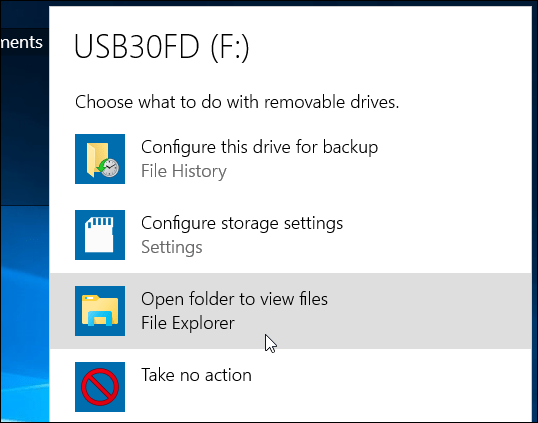
Από την Κορδέλα επιλέξτε τη μονάδα δίσκου που θέλετε να κρυπτογραφήσετε. Στη συνέχεια, από την Κορδέλα, κάντε κλικ στην καρτέλα Διαχείριση
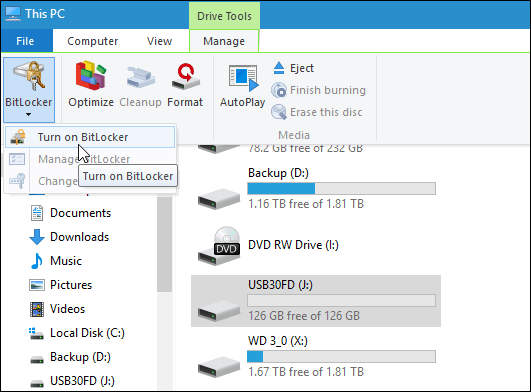
Εναλλακτικά, μπορείτε να ανοίξετε αυτόν τον υπολογιστή, κάντε δεξί κλικ στη μονάδα δίσκου και επιλέξτε Ενεργοποιήστε το BitLocker.
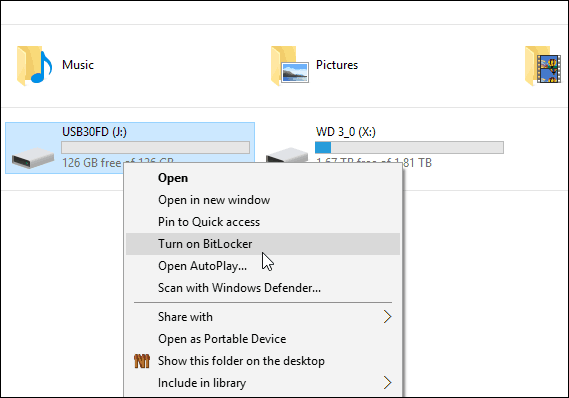
Οποιοσδήποτε τρόπος κάνετε, ξεκινά ο οδηγός BitLocker. Ελεγχος Χρησιμοποιήστε έναν κωδικό πρόσβασης για να ξεκλειδώσετε τη μονάδα δίσκου και πληκτρολογήστε έναν κωδικό πρόσβασης δύο φορές.

Στη συνέχεια, θα σας ζητηθεί να δημιουργήσετε αντίγραφο ασφαλείας ενός κλειδιού ανάκτησης που είναι μια σειρά χαρακτήρων που θα σας επιτρέπουν να έχετε πρόσβαση στη μονάδα δίσκου σε περίπτωση που χάσετε τον κωδικό κρυπτογράφησης.
Συνιστώ να αποθηκεύσετε το κλειδί ανάκτησης σε ένα αρχείο ή να το εκτυπώσετε και να το αποθηκεύσετε σε ασφαλή τοποθεσία αντί να το έχετε στο σύννεφο.
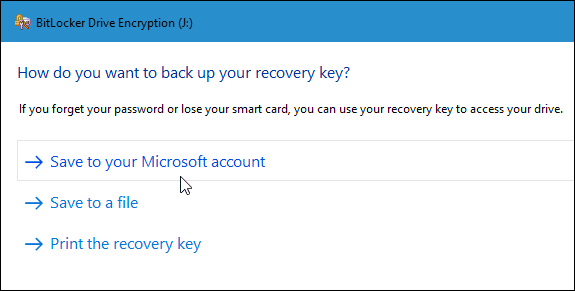
Τώρα επιλέξτε πόσο δίσκο θέλετε να κρυπτογραφήσετε. Μπορείτε να επιλέξετε μόνο τον χρησιμοποιούμενο χώρο ή ολόκληρη τη μονάδα δίσκου.
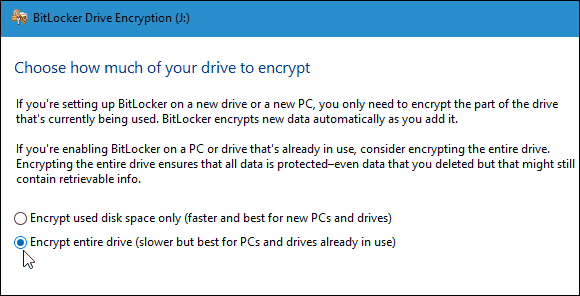
Νέα λειτουργία κρυπτογράφησης
Το BitLocker στο Windows 10 έκδοση 1511 (Ενημερωμένη έκδοση Νοεμβρίου) τώρα περιλαμβάνει το Κρυπτογράφηση XTS-AES 256-bit που παρέχει πρόσθετη υποστήριξη ακεραιότητας με τον βελτιωμένο αλγόριθμο. Ωστόσο, δεν είναι διαθέσιμη σε παλαιότερες εκδόσεις των Windows.
Θα χρειαστεί να επιλέξετε ποια μέθοδο θα χρησιμοποιήσετε. Έτσι, εάν σχεδιάζετε μόνο να χρησιμοποιήσετε αυτή τη μονάδα στον υπολογιστή που την κρυπτογραφείτε, πιθανότατα θέλετε να χρησιμοποιήσετε τη νέα λειτουργία κρυπτογράφησης.
Αλλά εάν πρέπει να χρησιμοποιήσετε τη μονάδα δίσκου σε άλλους υπολογιστές που έχουν παλαιότερες εκδόσεις των Windows (πιθανότατα η θήκη με μονάδα flash ή κάρτα SD), επιλέξτε Συμβατή λειτουργία, η οποία χρησιμοποιεί τον προηγούμενο AES 128 bit.
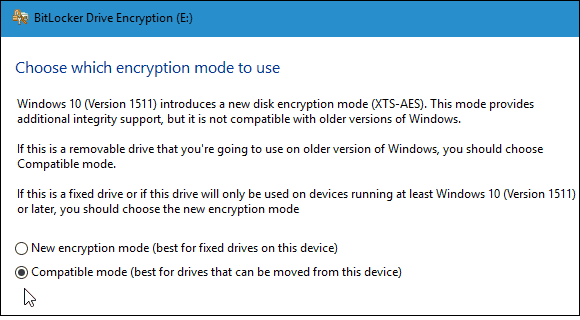
Τώρα είστε έτοιμοι να ξεκινήσετε την κρυπτογράφηση του δίσκου.
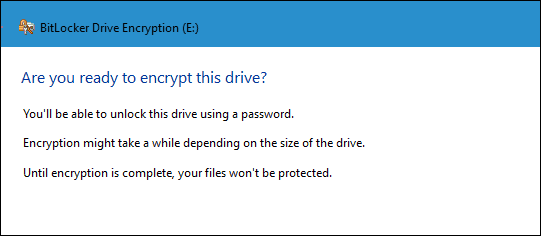
Ο χρόνος που απαιτείται για την ολοκλήρωση ποικίλλει ανάλογα με τις προδιαγραφές του συστήματός σας, την ποσότητα δεδομένων και το μέγεθος της μονάδας δίσκου.
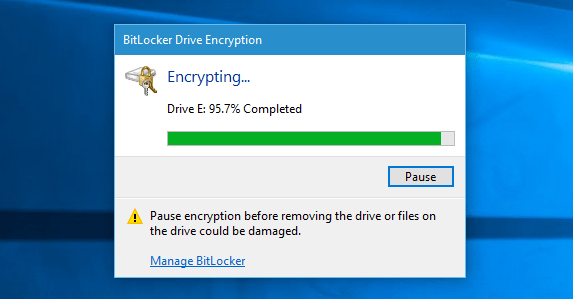
Τώρα όταν συνδέετε την κρυπτογραφημένη μονάδα δίσκου, θα σας ζητηθεί να εισαγάγετε τον κωδικό πρόσβασης που δημιουργήσατε για αυτό. Μπορείτε επίσης να επιλέξετε περισσότερες επιλογές και να ενεργοποιήσετε αυτόματα το δίσκο σε αυτόν τον υπολογιστή ή να εισάγετε το κλειδί ανάκτησης αν ξεχάσετε τον κωδικό πρόσβασης.
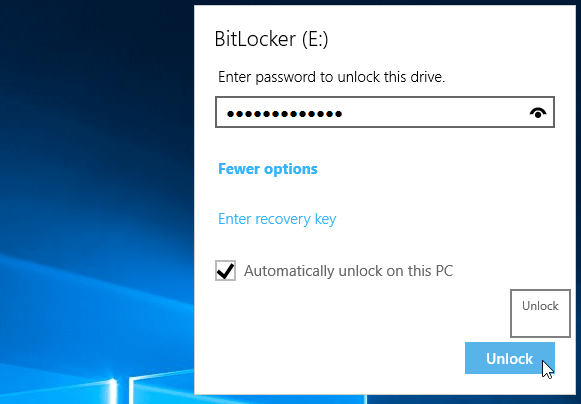
Θα γνωρίζετε εάν μια μονάδα δίσκου είναι κρυπτογραφημένη όταν ανοίγετε αυτόν τον υπολογιστή με το σύμβολο κλειδώματος.
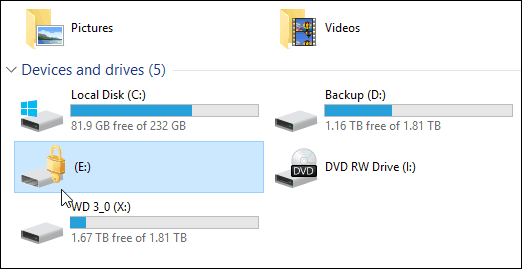
Αυτό είναι το μόνο που υπάρχει σε αυτό. Τώρα τα δεδομένα στη μονάδα flash θα είναι πολύ ασφαλέστερα.



